배너광고코드
스마트윙 매뉴얼 광고마케팅 배너광고코드
- 배너광고코드 관리
-
관리자 > 광고마케팅 > 배너광고코드 > 배너광고코드 관리
▶ 배너광고코드 관리
배너광고코드 관리에서 등록한 프로모션 배너를 확인할 수 있습니다.
[배너보기] 버튼을 클릭해서, 링크주소를 확인 및 복사할 수 있습니다.
생성된 배너 링크주소를 활용하여, 각 프로모션에 대한 접속률 및 구매율을 확인할 수 있습니다.
(회원 조회)
관리자 > 고객CRM > 회원종합관리 > 회원 조회
회원가입 Step1 페이지를 배너광고 코드로 생성하여, 회원가입률을 확인할 수 있습니다.
(상세접속로그 검색)
관리자 > 접속통계 > 방문자 > 상세접속로그 검색
배너광고코드에 등록한 URL에 접속 시 상세접속로그를 조회할 수 있습니다.
- 배너광고코드 등록
-
관리자 > 광고마케팅 > 배너광고코드 > 배너광고코드 등록
▶ 배너광고코드 등록
온라인 배너광고를 위한 광고를 등록하고, 해당 광고에 대한 배너를 등록합니다.
하나의 프로모션명 아래에 여러 개의 배너를 등록할 수 있으며, 각 프로모션 단위로 회원가입, 접속 주문 효과를 분석할 수 있습니다.
▶ 프로모션(배너 그룹)
하나. 프로모션명 : 등록할 프로모션의 이름을 설정합니다.
둘. 코드 생성 : 코드 생 성방식을 설정합니다.
※ 수동 생성 시 다른 코드와 겹칠 수 있으므로, 자동 생성을 권장 드립니다.
셋. 아이콘 선택 : 주문 및 회원가입 시 노출될 프로모션 아이콘을 선택합니다.
▶ 배너광고코드
하나. 배너 광고명 : 프로모션의 배너 광고명을 등록합니다.
둘. 연결 페이지 주소 : 프로모션 적용 시 연결될 URL을 설정합니다.
셋. 배너 추가 : [배너 추가] 버튼을 클릭해서, 배너 광고명 및 연결 페이지 주소를 추가할 수 있습니다. - 단축URL 등록(Google)
-
관리자 > 광고마케팅 > 배너광고코드 > 단축URL 등록■ 구글 단축URL 서비스는 종료됨에 따라, 대체 서비스 "Bitly" 이용하시기 바랍니다.단축 URL Bitly 등록 매뉴얼 바로가기 >
- 단축URL 등록(Bitly)
-
관리자 > 광고마케팅 > 배너광고코드 > 단축URL 등록(Bitly)
▶ 단축 URL 등록(Bitly)
2019년 3월 30일 구글(Google) 단축 URL 공식 서비스 중단에 따른 Bitly 단축 URL 기능이 추가됐습니다.
Bitly 단축 URL은 'Bitly 단축 URL API'를 기반으로, 사용 시 Bitly ACCESS TOKEN 등록 과정이 반드시 필요하며,
동일한 단축 대상 URL로 2개 이상의 단축 URL 생성이 불가하오니 이용에 참고 바랍니다.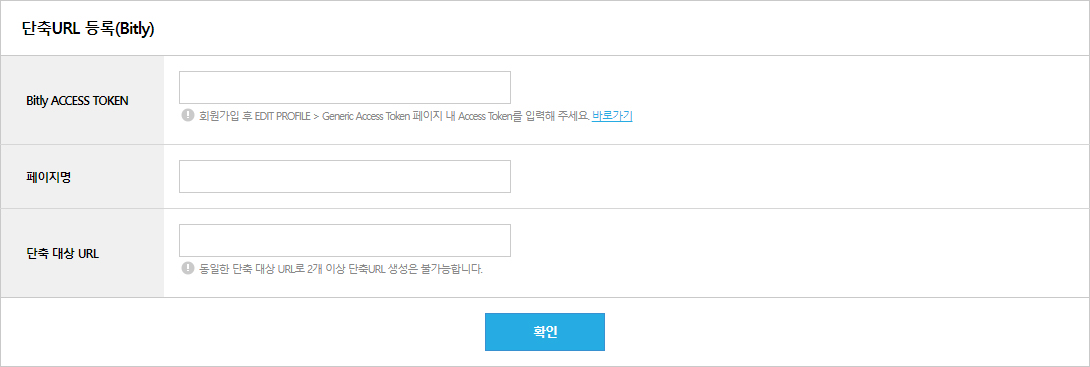
[Bitly ACCESS TOKEN 발급안내]
1) Bitly 공식 사이트로 이동하여, LOGIN 또는 SIGN UP을 통해 접속 또는 회원가입을 진행합니다. [바로가기]
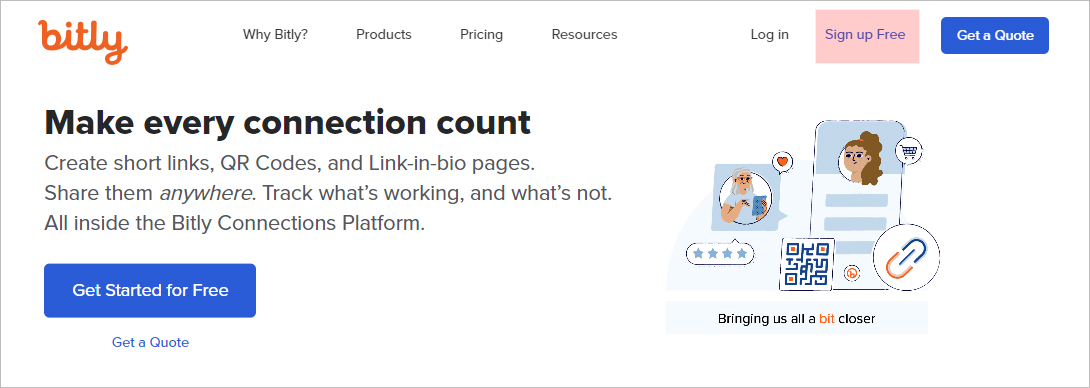
2) (Bitly) 관리자 페이지 촤측 하단에 Settings 메뉴를 클릭합니다.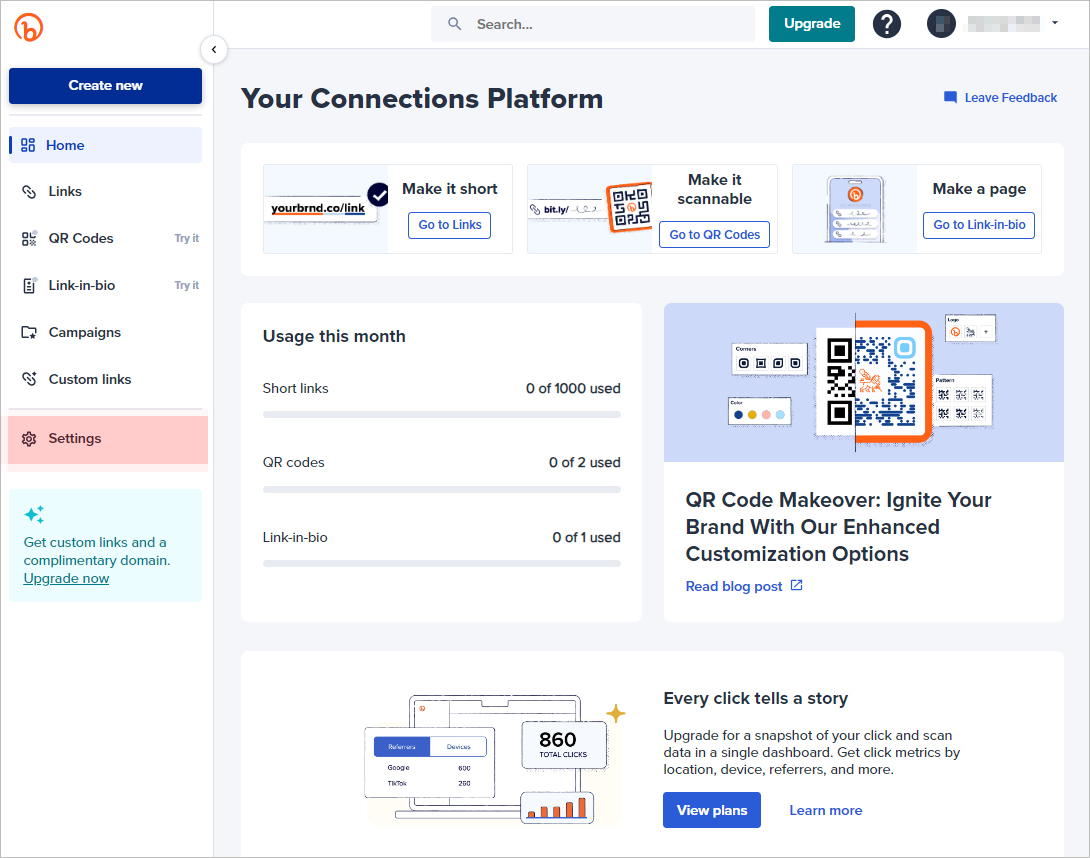
3) Developer Setting 메뉴 내 API 메뉴를 클릭합니다. PASSWORD 정보를 기재 후 하단에 [GENERATE TOKEN] 클릭 또는 Enter 키를 입력 시 토큰이 발급됩니다.
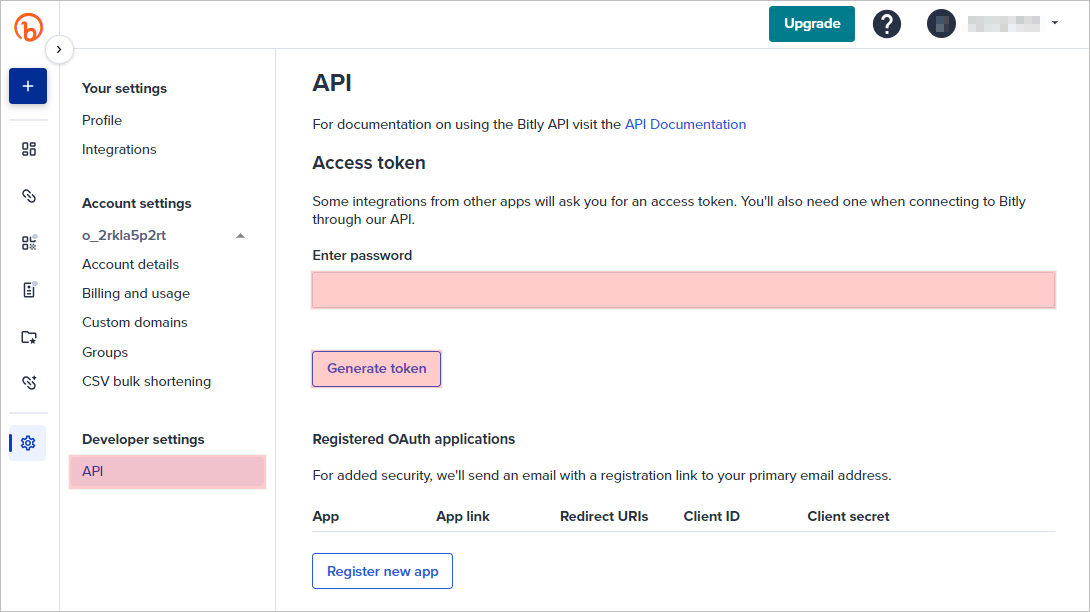
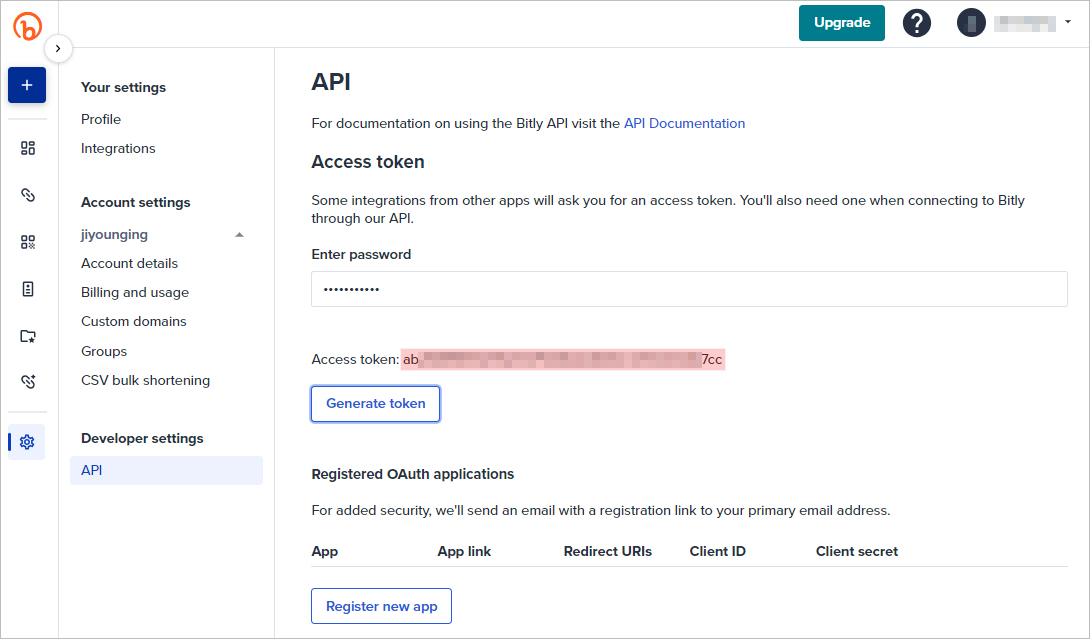
※ 간편 로그인(구글, 페이스북, 트위터) 하면, 입력한 비밀번호가 올바르지 않다는 안내 메시지가 나타날 수 있습니다.
간편 로그인의 경우 가입 시 비밀번호 정보를 수집하지 않으므로, 아래 경로를 통해 비밀번호를 변경해야 합니다.
* 비밀번호를 변경(Change Password)을 진행 후 로그아웃 > 재 로그인을 해야 합니다.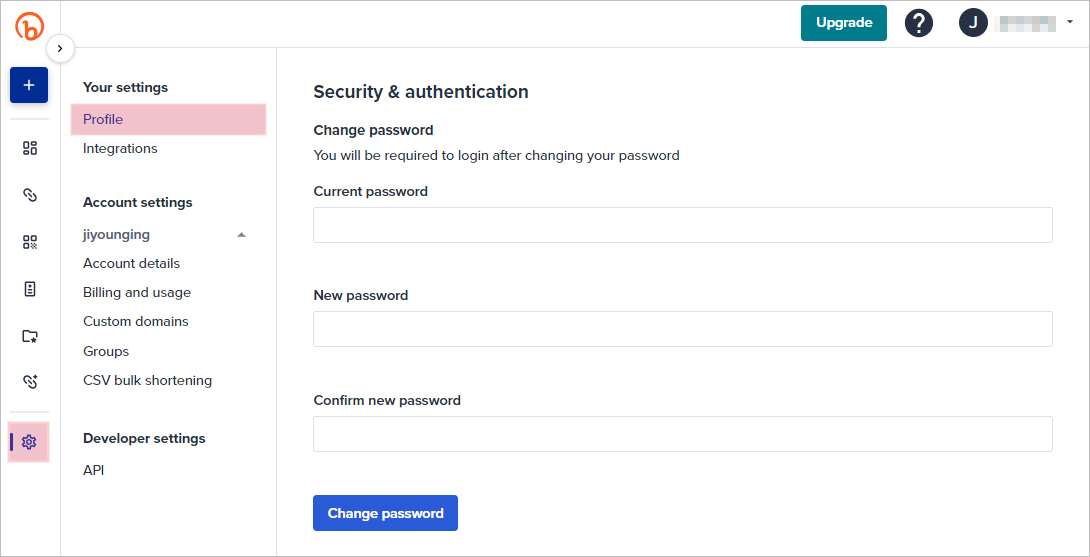
4) 위사 관리자 > 광고마케팅 > 배너광고코드 > 단축URL 등록(Bitly)에서 발급받은 ACCESS TOKEN을 등록합니다.
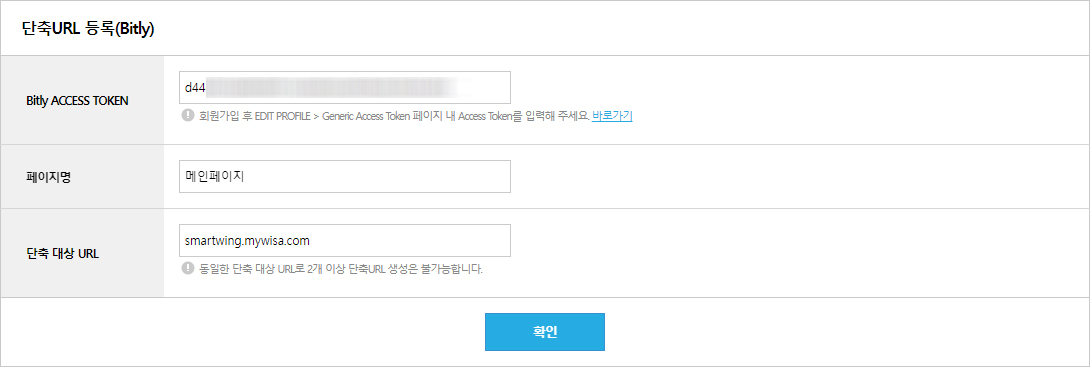
* 페이지명 및 단축 대상 URL을 입력하고 등록 시 아래와 같이 생성된 단축 URL을 확인할 수 있습니다.
